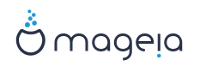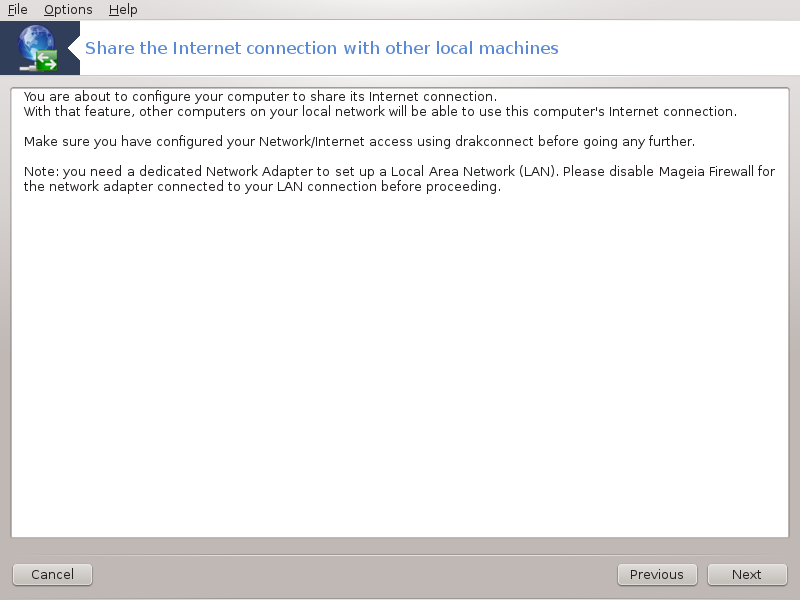
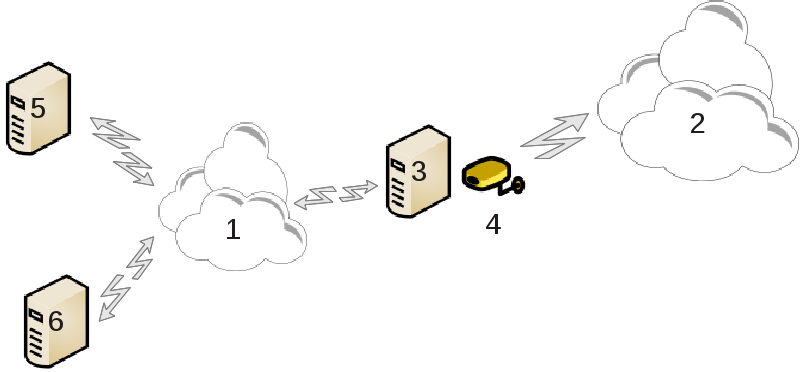
Esto es útil cuando usted tiene un equipo (3), que tiene acceso a internet (2) y está conectado a una red local (1). Puede usar el equipo (3) como una puerta de entrada para dar acceso a otras estaciones de trabajo (5) y (6) en la red local (1). Para ello, la puerta de enlace debe tener dos interfaces; la primera tal como una tarjeta Ethernet debe estar conectada a la red local, y la segunda (4) conectada a internet (2).
El primer paso es verificar que la red y el acceso a internet se crean, como se documenta en “Centro de Redes”..
El asistente ofrece sucesivos pasos que se muestran a continuación:
Si el asistente no detecta al menos dos interfaces, advierte acerca de esto y pide que deje la red y configure el hardware.
especificar la interfaz que se utiliza para la conexión a Internet. El asistente automáticamente sugiere una de las interfaces, pero usted debe verificar que la que se propone es la correcta.
especificar qué interfaz se utiliza para acceder a la Lan. El asistente también propone uno, asegúrese de que esto es correcto.
El asistente propone parámetros para la red Lan, como la dirección IP, la máscara y el nombre de dominio. Compruebe que estos parámetros son compatibles con la configuración real. Se recomienda aceptar estos valores.
especificar si el equipo va a ser usado como un servidor DNS. En caso afirmativo, el asistente comprobará que "bind" está instalado. De lo contrario, tiene que especificar la dirección de un servidor DNS.
especificar si el equipo se va a utilizar com un servidor DHCP. En caso afirmativo, el asistente comprobará que "dhcp-server" se instala y se ofrecerá a configurarlo, con direcciones de inicio y final en el rango DHCP.
especificar si el equipo es para ser utilizado como un servidor proxy. En caso afirmativo, el asistente comprobará que
squidse instala y se ofrecerá a configurarlo, con la dirección del administrador (admin@mydomain.com), nombre del representante (myfirewall@mydomaincom), el puerto (3128) y el tamaño de la caché (100 Mb).El último paso le permite comprobar si la puerta de enlace está conectado a impresoras y para compartirlos.
Usted será advertido de la necesidad de comprobar el firewall si está activo.
Si ha configurado la puerta de enlace con DHCP, sólo es necesario especificar en la herramienta de configuración de red que se obtiene una dirección de forma automática (mediante DHCP). Los parámetros se obtendrán cuando se conecta a la red. Este método es válido sea cual sea el sistema operativo que utiliza el cliente.
Si debe especificar manualmente los parámetros de red, debe, en particular, especificar la puerta de enlace mediante la introducción de la dirección IP de la máquina que actúa como puerta de enlace.